การสูญเสียไฟล์เป็นประสบการณ์ที่เจ็บปวดและทำให้เกิดซอฟต์แวร์กู้คืน แอปพลิเคชั่นหนึ่งที่ช่วยคุณกู้คืนไฟล์เสียง วิดีโอ และรูปภาพแม้ว่าจะฟอร์แมตแล้วก็ตาม (ในระดับหนึ่ง) คือแอป Photo Recovery ของ Systweak อย่างไรก็ตาม คุณลักษณะที่สำคัญที่สุดของแอปกู้คืนนี้ไม่ใช่ความสามารถในการกู้คืนไฟล์ที่ถูกลบจากส่วนที่ลึกที่สุดของไดรฟ์ภายในและภายนอกของคุณ
ความสามารถเฉพาะตัวของแอพนี้ช่วยให้ผู้ใช้สามารถดูตัวอย่างไฟล์ที่ถูกลบก่อนที่จะกู้คืน ทำให้แอพนี้เป็นแอพที่ต้องมีบนพีซี Windows 10 ของคุณ คุณสามารถดูตัวอย่างไฟล์และระบุไฟล์ที่ถูกลบโดยไม่ตั้งใจและกู้คืนได้ กระบวนการนี้ช่วยประหยัดเวลา ความพยายาม และพื้นที่ดิสก์ได้มากเมื่อเทียบกับการกู้คืนไฟล์ที่ถูกลบทั้งหมด รวมถึงไฟล์ที่คุณตั้งใจลบและคัดแยก
วิธีดูตัวอย่างไฟล์ที่ถูกลบก่อนที่จะกู้คืน
หากต้องการดูตัวอย่างไฟล์เสียง วิดีโอ และรูปภาพที่ถูกลบในคอมพิวเตอร์ของคุณ คุณต้องใช้แอปพลิเคชัน Systweak Photo Recovery และสแกนคอมพิวเตอร์ของคุณผ่านแอปพลิเคชันนั้น เมื่อการสแกนเสร็จสิ้น รายการไฟล์ที่ถูกลบจะปรากฏบนหน้าจอซึ่งคุณสามารถคลิกที่รายการใดก็ได้และดูตัวอย่างก่อนที่จะกู้คืน ต่อไปนี้คือขั้นตอนโดยละเอียดเพิ่มเติมในการกู้คืนไฟล์ที่ถูกลบ:
ขั้นตอนที่ 1: คลิกที่ปุ่มด้านล่างเพื่อดาวน์โหลดแอปพลิเคชัน Systweak Photos Recovery
ขั้นตอนที่ 2: หากต้องการเริ่มขั้นตอนการติดตั้ง ให้ดับเบิลคลิกที่ไฟล์ที่ดาวน์โหลด
ขั้นตอนที่ 3 :เพื่อทำตามขั้นตอนให้ทำตามคำแนะนำบนหน้าจอพร้อมคำตอบเชิงบวก
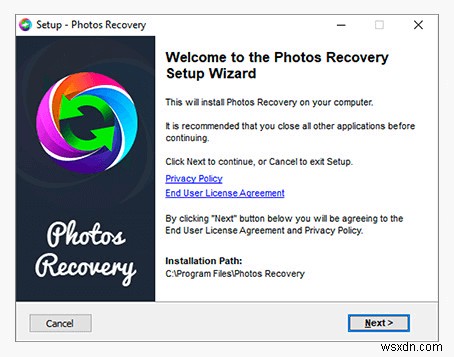
ขั้นตอนที่ 4: เมื่อติดตั้งแอปพลิเคชันแล้ว ให้เปิดและมองหาอุปกรณ์ของคุณภายใต้ฮาร์ดไดรฟ์หรือไดรฟ์แบบถอดได้
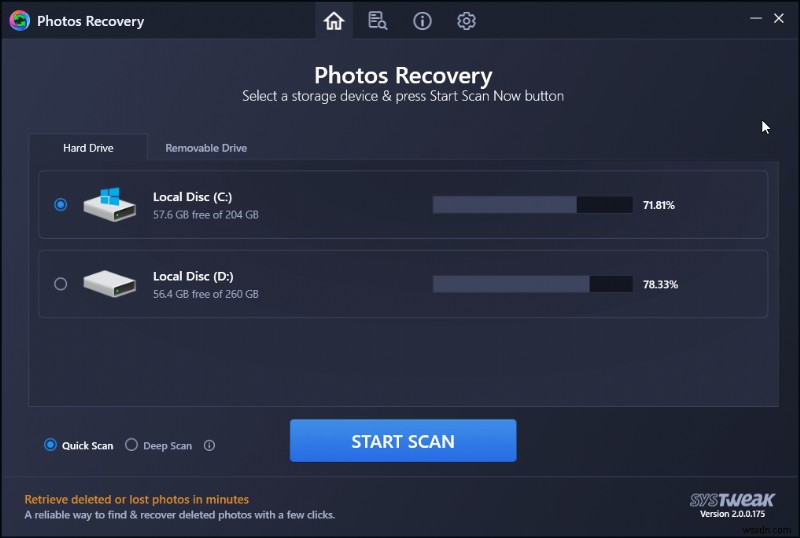
ขั้นตอนที่ 5: คลิกปุ่มเริ่มสแกนหลังจากเลือกประเภทการสแกนจาก Quick Scan หรือ Deep Scan
หมายเหตุ :ขอแนะนำให้คุณใช้ตัวเลือกการสแกนเชิงลึก ซึ่งใช้เวลานานกว่า แต่จะสแกนส่วนที่ซ่อนอยู่ในอุปกรณ์ของคุณทั้งหมด ซึ่งจะเพิ่มเปอร์เซ็นต์การกู้คืนของคุณ
ขั้นตอนที่ 6 :นั่งรอให้ขั้นตอนเสร็จสิ้น อาจต้องใช้เวลานานขึ้นอยู่กับขนาดของดิสก์จัดเก็บข้อมูลและจำนวนภาพที่ตรวจพบ
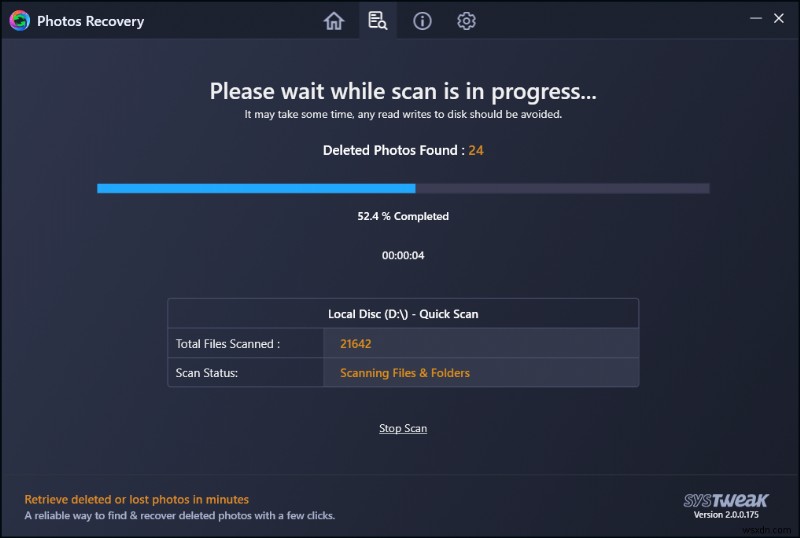
หมายเหตุ :หากคุณต้องการตรวจสอบรูปภาพที่ถูกลบ คุณสามารถใช้ตัวเลือกหยุดการสแกนด้านล่างเพื่อหยุดการสแกนชั่วคราวตรงกลาง
ขั้นตอนที่ 7 :ภายในอินเทอร์เฟซของโปรแกรม รายการรูปภาพที่สามารถกู้คืนได้จะแสดงบนหน้าจอ เลือกทีละภาพหรือเลือกทั้งหมดโดยทำเครื่องหมายที่ช่องถัดจากแท็บชื่อที่ด้านบน จากนั้นคลิกปุ่มกู้คืนที่มุมล่างขวา
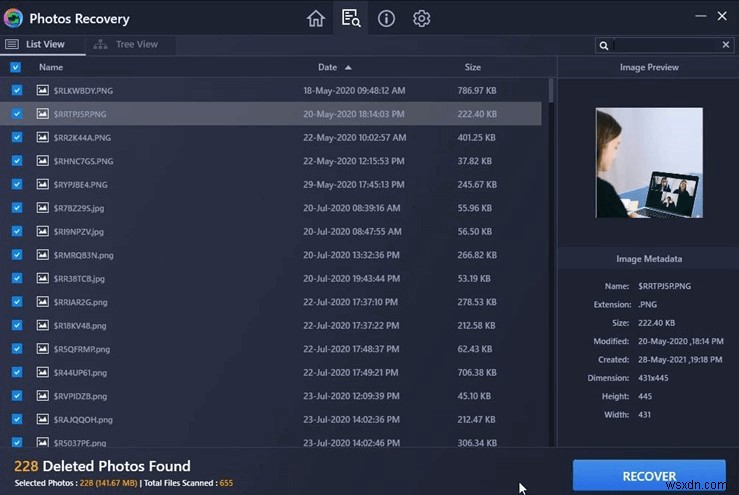
หมายเหตุ :เมื่อคลิกขวาที่รูปภาพที่กู้คืนในแอปพลิเคชันนี้ ผู้ใช้สามารถดูตัวอย่างได้
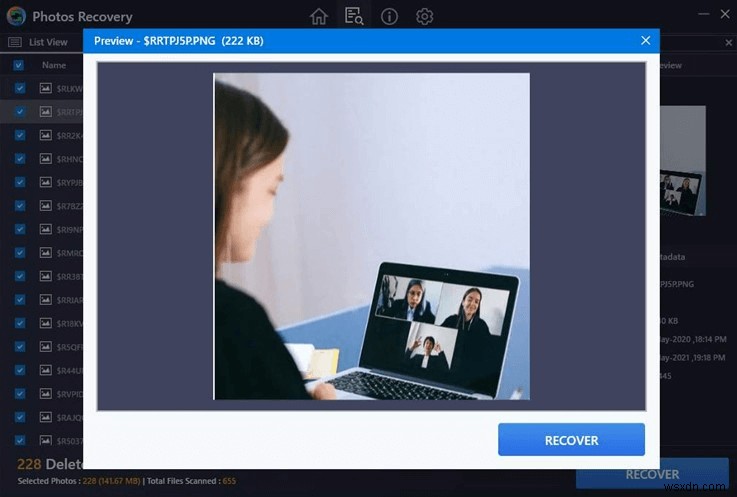
ขั้นตอนที่ 8: เลือกโฟลเดอร์เพื่อบันทึกรูปภาพที่กู้คืนก่อนที่จะคลิกปุ่มตกลง
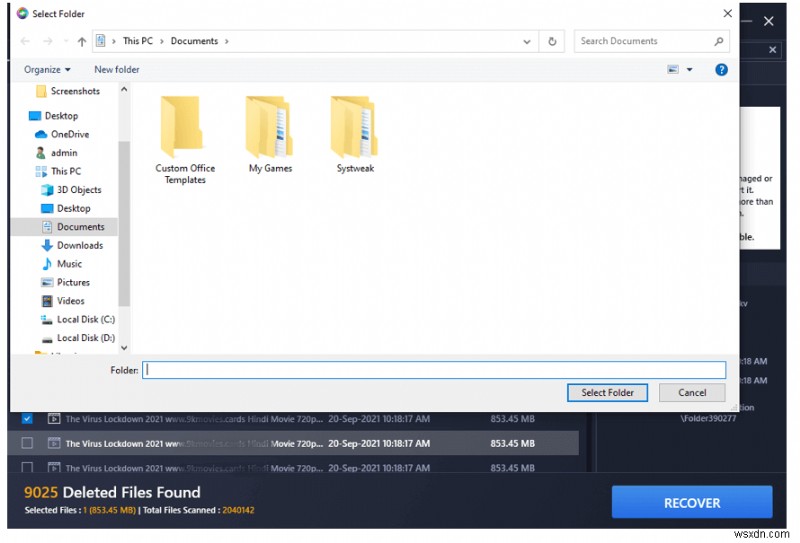
หมายเหตุ :ตรวจสอบให้แน่ใจว่าตำแหน่งปลายทางของรูปภาพที่กู้คืนนั้นแตกต่างจากโฟลเดอร์ต้นทางเสมอ และถ้าเป็นไปได้ ให้บันทึกไว้ในดิสก์อื่นในตอนนี้ คุณสามารถคัดลอกได้เมื่อคุณกู้คืนรูปภาพทั้งหมดจากรูปแบบอุปกรณ์จัดเก็บข้อมูลของคุณ
ขั้นตอนที่ 10 :กระบวนการกู้คืนรูปภาพที่ถูกลบทั้งหมดและจัดเก็บไว้ในโฟลเดอร์ปลายทางที่คุณเลือกจะใช้เวลาสักครู่
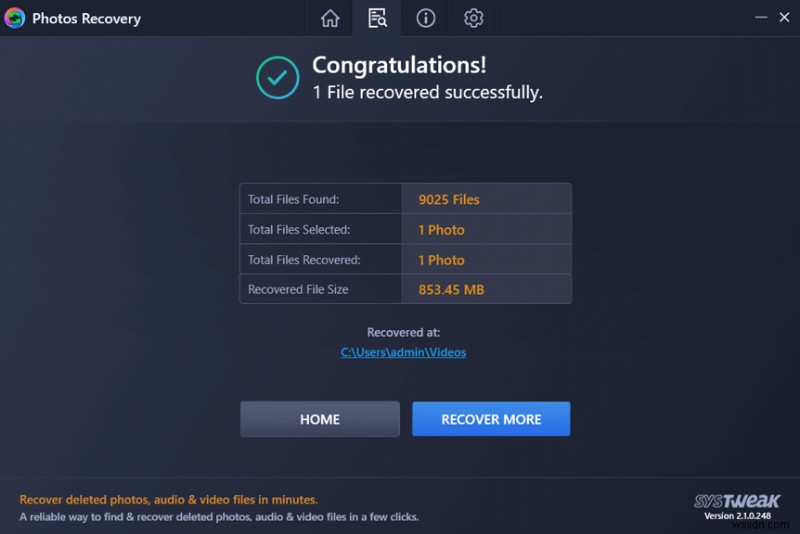
ทำไมคุณควรใช้เครื่องมือกู้คืนรูปภาพจาก Systweak
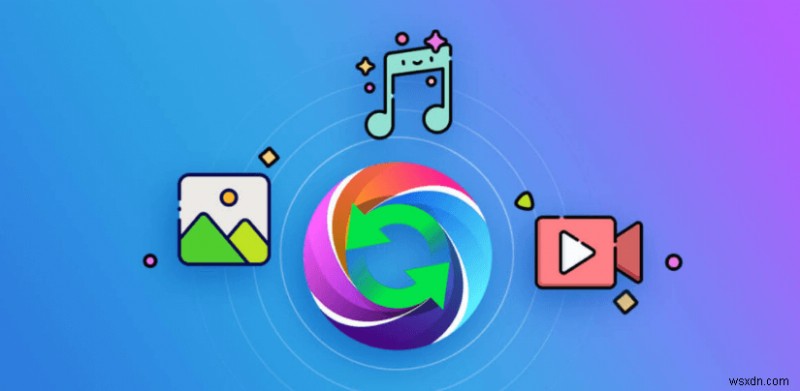
หากคุณต้องการกู้คืนรูปภาพที่ถูกลบ คุณจะต้องใช้เครื่องมือของบุคคลที่สามเนื่องจากไม่มีวิธีการดำเนินการด้วยตนเอง ภาพที่หายไปจะไม่ถูกลบทั้งหมด แต่จะสูญเสียดัชนีไป ซึ่งหมายความว่ารูปภาพของคุณสามารถกู้คืนได้จนกว่าจะถูกแทนที่ด้วยข้อมูลอื่น ต่อไปนี้เป็นคุณลักษณะบางอย่างของแอป:
UI เรียบง่ายและใช้งานง่าย . Systweak Photos Recovery เป็นเลย์เอาต์ที่ใช้งานง่ายพร้อมฟังก์ชั่นและปุ่มที่อธิบายด้วยตนเอง ทุกคนสามารถใช้งานได้โดยไม่ต้องมีการฝึกอบรมหรือคำแนะนำ
รวดเร็วทันใจ . แอปพลิเคชันนี้จะสแกนและกู้คืนรูปภาพที่หายไปในการ์ด MicroSD ของคุณในระยะเวลาอันสั้น
กู้คืนรูปภาพจากไดรฟ์ภายในและภายนอก หน้าที่หลักของแอปพลิเคชันนี้คือการกู้คืนรูปภาพที่ถูกลบจากสื่อบันทึกข้อมูลใด ๆ รวมถึงการ์ด Micro SD
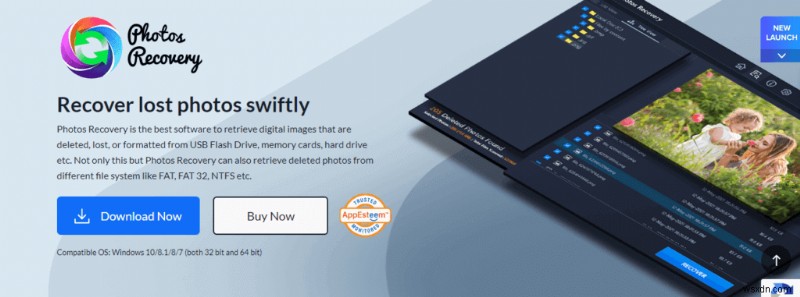
กำลังสแกน แม้ว่าโหมดการสแกนเชิงลึกจะใช้เวลา แต่ก็สามารถกู้คืนรูปภาพได้แม้ว่าจะฟอร์แมตแล้วก็ตาม
โหมดการกู้คืน สามารถกู้คืนรูปภาพแต่ละรูป ตลอดจนโฟลเดอร์และโฟลเดอร์ย่อยด้วย Systweak Photos Recovery ทำให้ไม่จำเป็นต้องจัดเรียงรูปภาพใหม่ ประหยัดเวลาและแรงงาน
คำแนะนำสุดท้ายเกี่ยวกับวิธีการดูตัวอย่างไฟล์ที่ถูกลบก่อนที่จะกู้คืน
การแสดงตัวอย่างไฟล์ก่อนที่จะกู้คืนไฟล์ที่ถูกลบช่วยให้ผู้ใช้สามารถดึงเฉพาะไฟล์ที่จำเป็นเท่านั้น เนื่องจากซอฟต์แวร์กู้คืนข้อมูลส่วนใหญ่สามารถกู้คืนไฟล์ทั้งหมดได้ จึงอาจทำให้เกิดปัญหาเนื่องจากผู้ใช้ต้องการพื้นที่เก็บข้อมูลขนาดใหญ่และต้องจัดเรียงไฟล์จำนวนมากเพื่อให้ได้ไฟล์ที่ต้องการ อย่างไรก็ตาม ด้วย Photo Recovery ของ Systweak ผู้ใช้สามารถดูชื่อไฟล์และดูตัวอย่างเพื่อยืนยันว่าเป็นไฟล์ที่ถูกต้องหรือไม่ กระบวนการสแกนจะใช้เวลาขึ้นอยู่กับขนาดของไดรฟ์ของคุณ แต่เวลาในการกู้คืนสำหรับไฟล์ที่ถูกลบนั้นค่อนข้างน้อย
ติดตามเราบนโซเชียลมีเดีย – Facebook, Instagram และ YouTube สำหรับข้อสงสัยหรือข้อเสนอแนะใด ๆ โปรดแจ้งให้เราทราบในส่วนความคิดเห็นด้านล่าง เรายินดีที่จะติดต่อกลับหาคุณพร้อมวิธีแก้ปัญหา เราโพสต์กลเม็ดเคล็ดลับเป็นประจำ พร้อมคำตอบสำหรับปัญหาทั่วไปที่เกี่ยวข้องกับเทคโนโลยี


